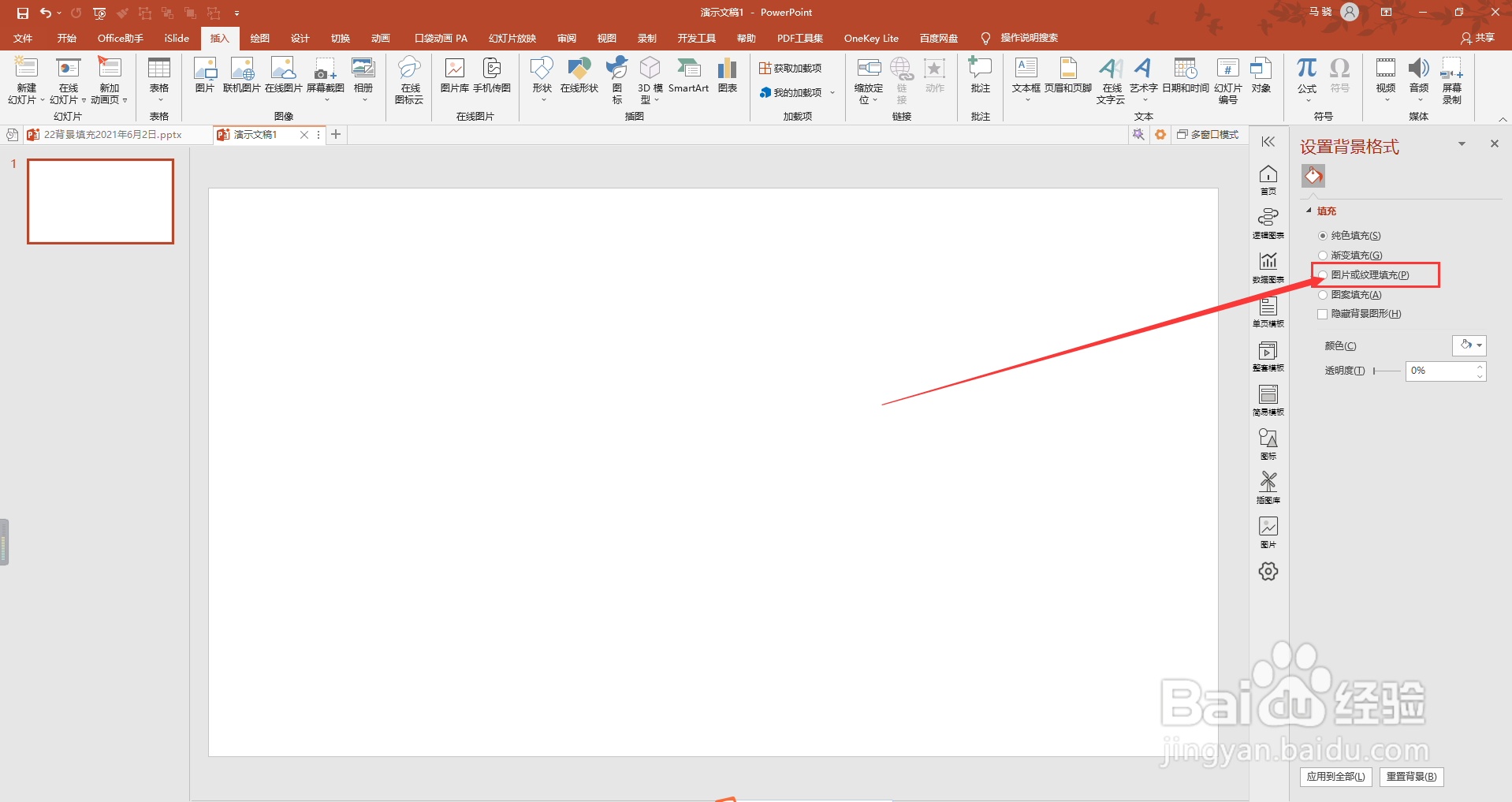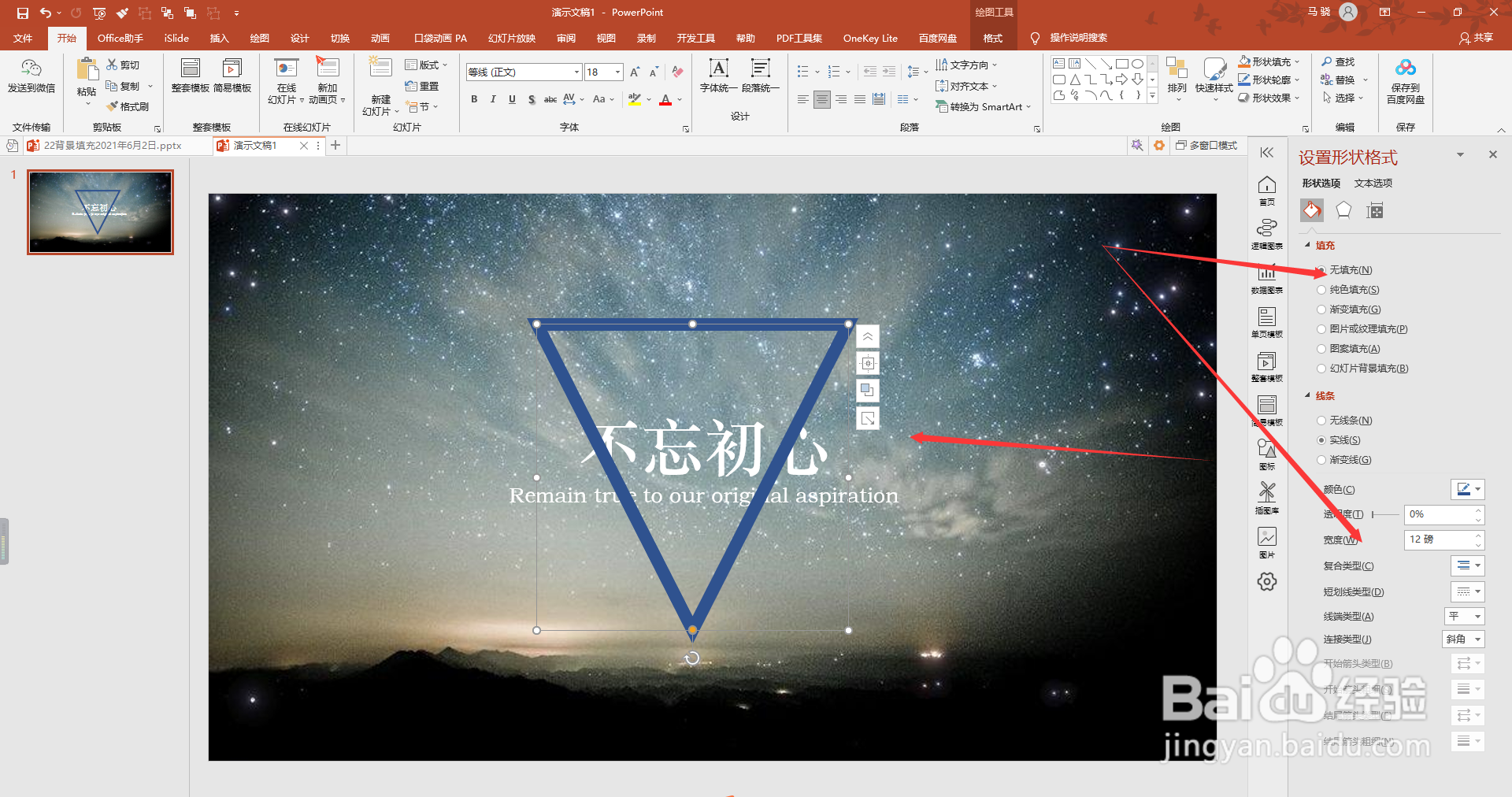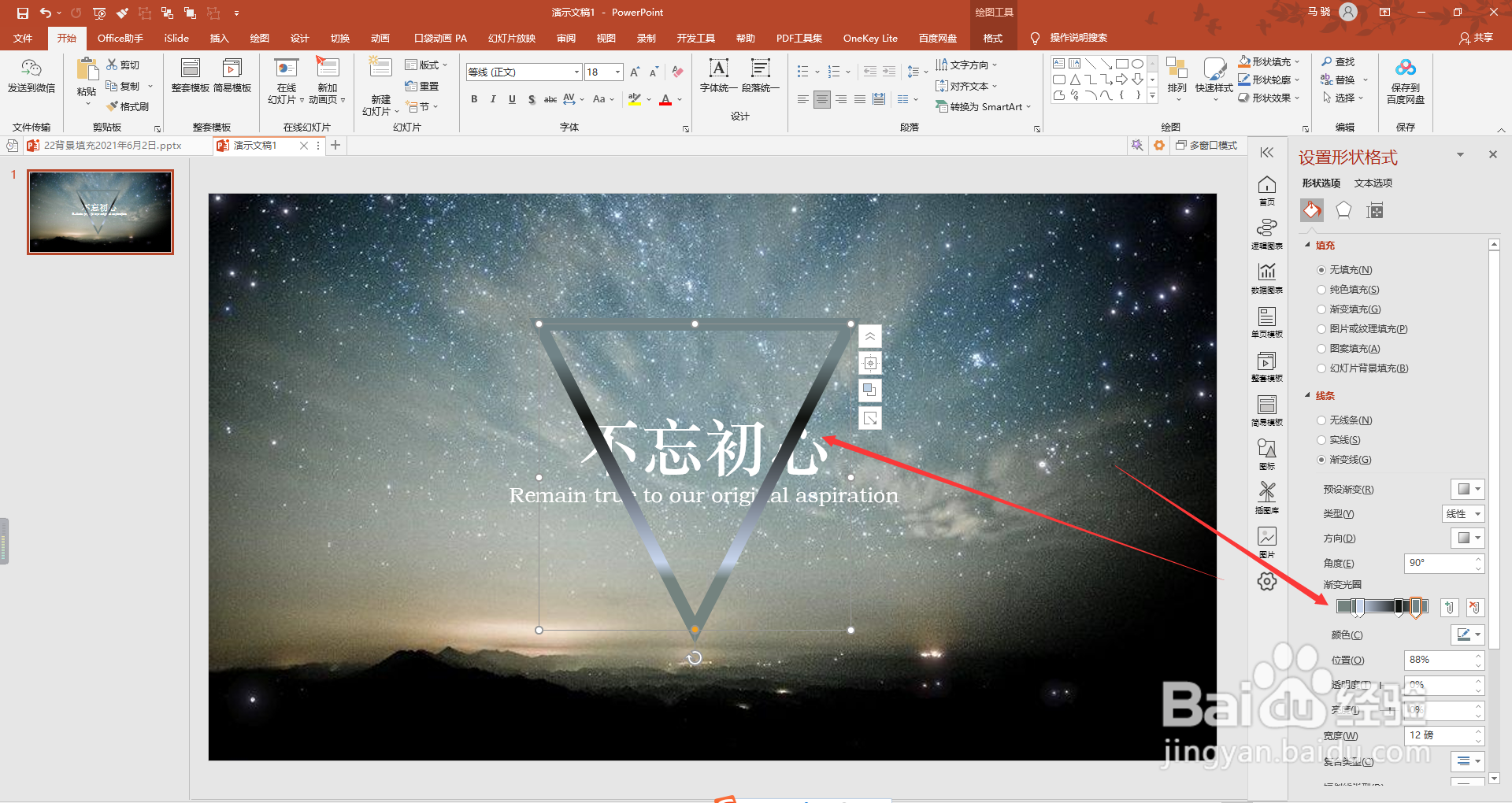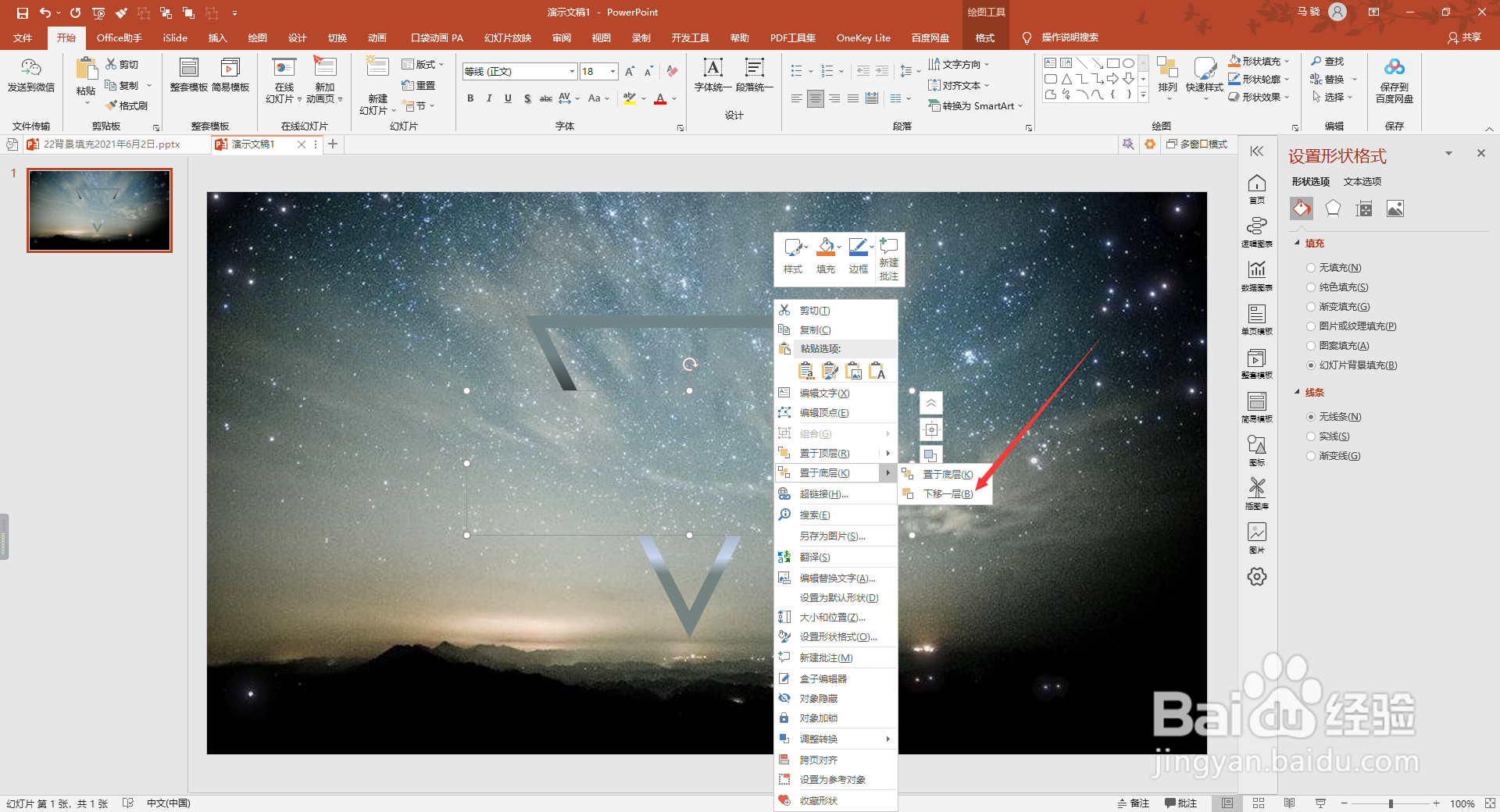1、首先在PPT空白处点击“右键”,然后点击“设置背景格式”:
2、然后弹出的对话框中,点击“图片或纹理填充”:
3、再点击“插入”,然后出现插入对话框,我们选择“来自文件”:
4、我们选择要插入的图片,然后点击“插入”:
5、现在我们就得到了一张以选择的图片作为背景的PPT,然后我们点击“插入”中的“艺术字”,输入我们想要插入的文字:
6、我们点击“插入”中的“形状”,我们插入一个三角形,然后根据图片所示,将三角形制作成一个空心的边加粗的三角形:
7、然后选中空心三角形后,点击“右键”,选择“置于底层”中的“下移一层”:
8、然后我们再在“插入”中选择“形状”中的“矩形”,并将矩形调整到将文字覆盖::
9、然后选中矩形,然后鼠标点击“右键”,点击“设置形状格式”:
10、在弹出的对话框中,选择“幻灯片背景填充”和“无线条”
11、我们再次选中这个透明的矩形,然后点击“右键”,选择“置于底层”中的“下移一层”:
12、这样我们就得到了我们想要的穿插文字效果: